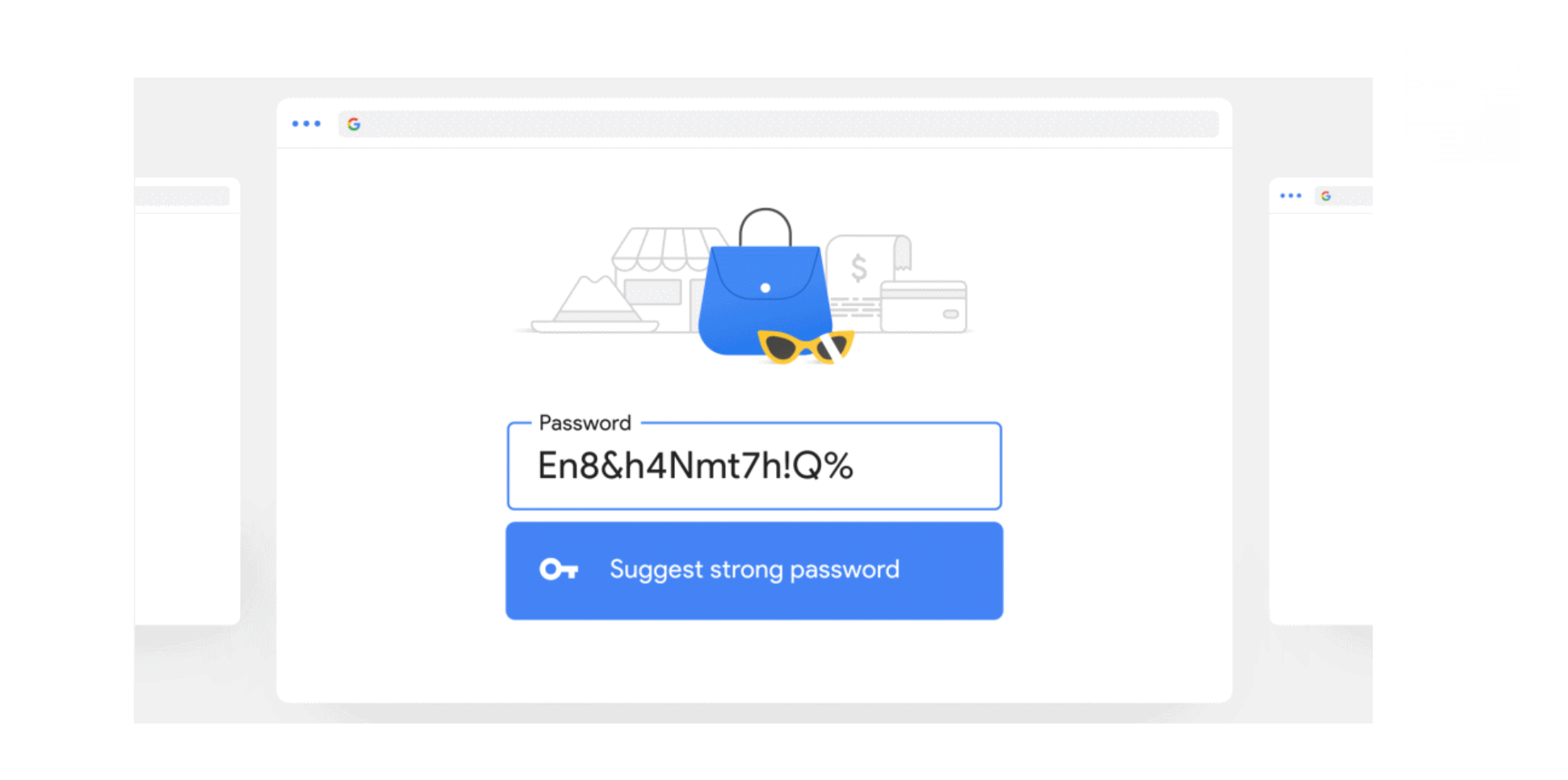
Pour s’assurer de la sécurité d’un compte, il faut la renforcer. Et plutôt deux fois qu’une ! C’est la philosophie qu’essaie d’infuser Google quand il est question de protéger votre compte.
On ne cesse de répéter le bien de la double authentification de vos comptes, quels qu’ils soient (mail, banque, réseaux sociaux, interface de travail, etc.), mais rares sont ceux finalement à vraiment mettre cela en application. Google a donc pris le sujet à bras-le-corps et, dans un billet de blog, la firme a annoncé une mesure pour renforcer la protection de votre compte Google.
Google va passer à la double authentification par défaut
Actuellement, si vous avez activé la validation en deux étapes, il suffit de valider sur son téléphone que vous êtes bien la personne qui essaie de se connecter. Pour cela, vous recevez des Invites Google via des notifications à chaque fois qu’il suffit de valider.
« Bientôt, nous commencerons à inscrire automatiquement les utilisateurs à l’authentification en deux étapes si leurs comptes sont correctement configurés », écrit Mark Risher, Directeur de la gestion des produits, de l’identité et de la sécurité des utilisateurs chez Google. « L’utilisation de leur appareil mobile pour se connecter offre aux utilisateurs une expérience d’authentification plus sûre et plus sécurisée que les mots de passe seuls ».
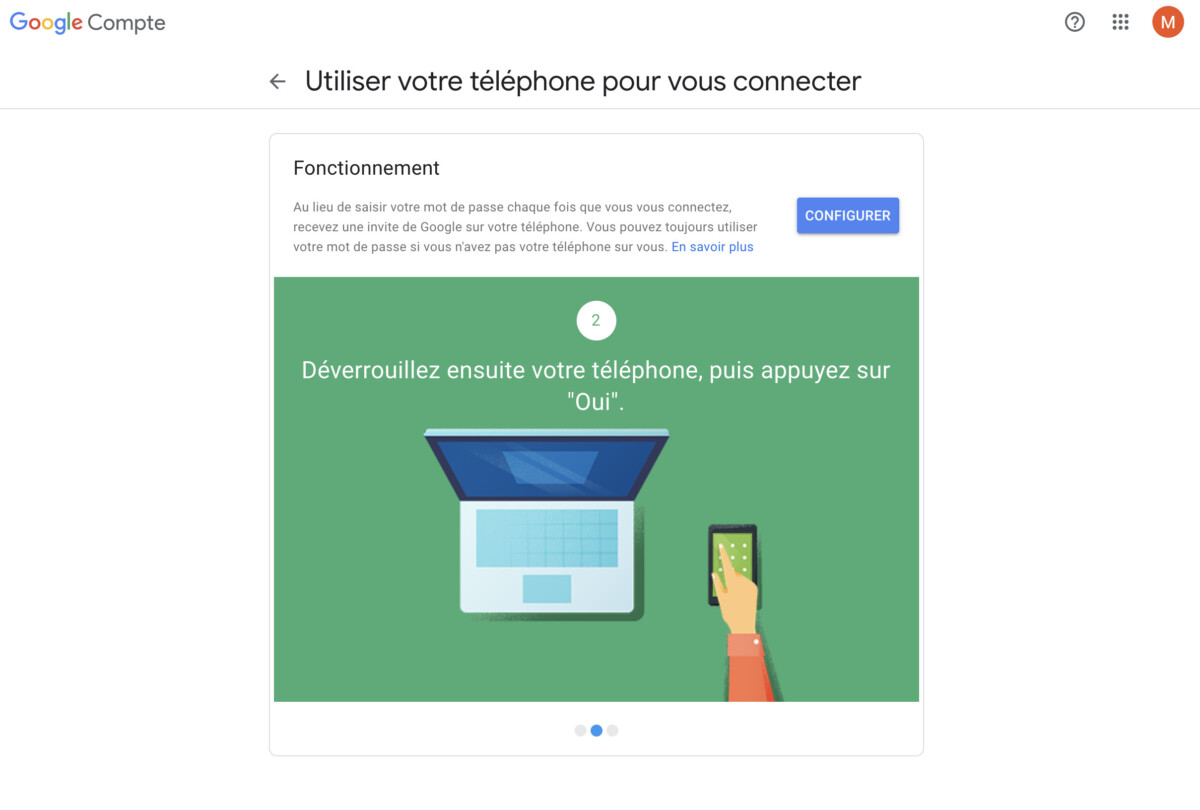
La double authentification va arriver par défaut sur votre compte pour s’assurer de votre sécurité, le tout avec un minimum d’étapes. Google promet aussi d’ajouter des technologies de sécurité avancées dans ses appareils pour que « l’authentification multifacteur (soit) transparente et encore plus sécurisée qu’un mot de passe ».
Ainsi, les smartphones et tablettes Android vont se voir dotés d’une clé de sécurité intégrée qui facilitera grandement la sécurité de votre accès. Même les utilisateurs d’Apple n’ont pas été oubliés avec l’arrivée de l’application Google Smart Lock sur iOS pour transformer plus facilement l’iPhone ou l’iPad en moyen d’authentification complémentaire.
En revanche, Google n’explique pas ce qu’il adviendra des comptes qui ne sont pas bien sécurisés, s’ils hériteront d’un message leur demandant de procéder à une meilleure configuration de leur compte pour associer des appareils et leurs informations de base (adresse mail de secours pour récupérer l’accès, numéro de téléphone pour l’envoi de SMS…). Aucune date de déploiement n’a également été donnée.
Des mots de passe qui vous suivent en toute sécurité
Le plus galère sur Internet et sur de nombreuses applications, c’est la gestion des mots de passe et les très nombreux dont il faut se souvenir pour être sûr de ne pas les répéter pour éviter au maximum le piratage. Il y a les gestionnaires de mot de passe pour vous aider ou bien Password Manager, celui directement implanté par Google dans Chrome, Android et maintenant iOS. Ce dernier vous indique si vous avez utilisé plusieurs fois le même mot de passe, s’il n’est pas assez complexe ou s’il a été compromis. Password Manager pourra le renseigner automatiquement et est intégré au système de vérification de sécurité de Google.
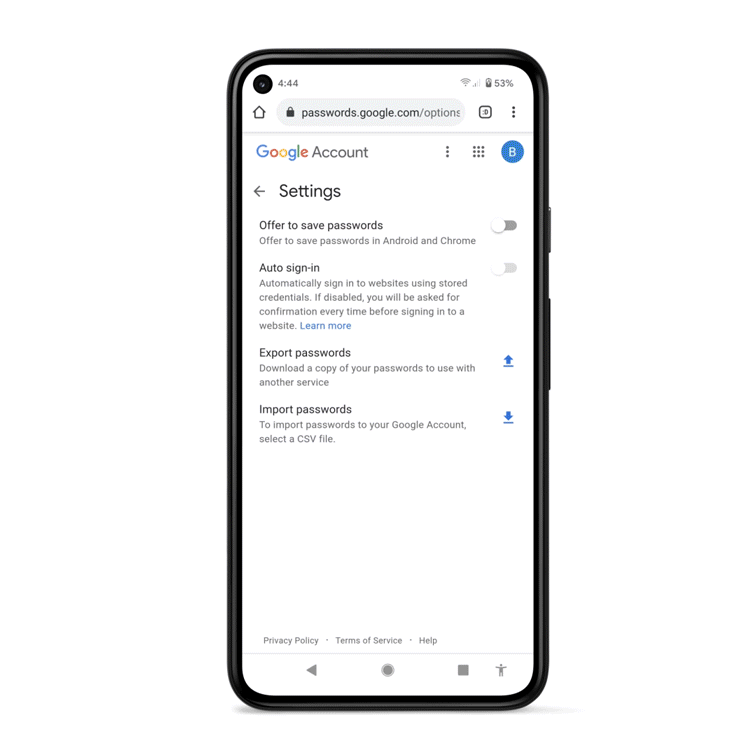
Depuis peu, il existe également une fonction d’importation de mots de passe pour télécharger jusqu’à 1000 mots de passe depuis divers sites tiers dans le gestionnaire de mots de passe de Google. Ils seront ainsi tous protégés.
Comment sécuriser son compte Google ?
Si vous avez déjà opté pour la double authentification, à chaque connexion à votre compte Google à l’aide de vos identifiants, vous recevez une seconde demande sur un téléphone pour valider qu’il s’agit bien de vous à l’aide d’un code de validation à intégrer (SMS, appareil de validation, clé de sécurité, Google Authenticator, codes de secours). Il suffit de définir le mode de réception de l’étape de validation après avoir tenté de vous connecter en ligne ou sur mobile.
C’est certes un peu plus fastidieux que de taper juste ses identifiants, mais cela signifie qu’une personne disposant de vos identifiants se retrouvera bloquée et ne pourra aller plus loin. Il est également possible de définir une liste d’appareils fiables sur lesquels vous n’aurez pas besoin de seconde étape de validation, comme votre ordinateur personnel à la maison.
Par défaut, si vous disposez d’un appareil Android, il est également possible de remplacer l’introduction de votre mot de passe par une validation sur votre téléphone sur laquelle une invite Google est envoyée. Cela pourra prendre la forme d’un schéma à taper sur un appareil Google, d’une reconnaissance par lecteur d’empreinte ou reconnaissance faciale, etc.
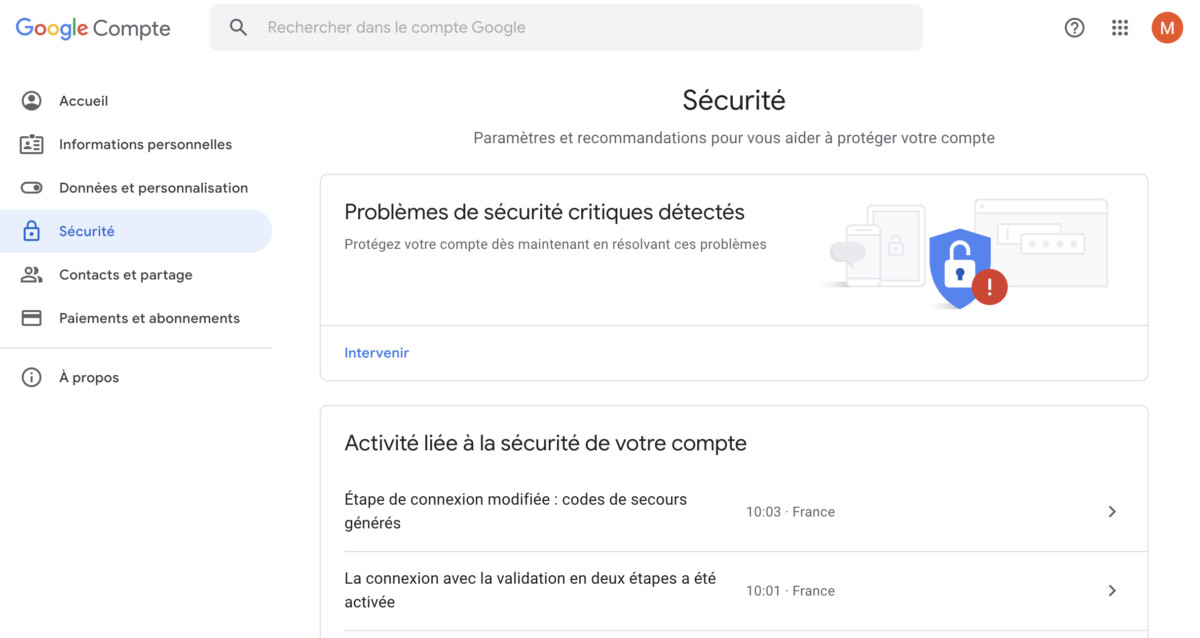
Recevoir les notifications Invites Google
-
Vous êtes sous Android :
- Les appareils Android liés à votre compte vont les recevoir par défaut.
- Les appareils Android liés à votre compte vont les recevoir par défaut.
-
Vous êtes sous iOS :
- Vous devez posséder un iPhone 5s ou version ultérieure et charger l’application Google ou Gmail.
- Connectez-vous à l’une de ces apps ou à Google Smart Lock.
- Activez les Invites Google. Vous pouvez désormais utiliser votre iPhone ou iPad pour remplacer votre mot de passe ou utiliser les Invites comme seconde étape de la double authentification.
- Activez les notifications pour ne pas avoir à ouvrir d’application Google ou Gmail. Pour cela, allez dans Réglages > Notifications > Sélectionner Smart Lock, Google ou Gmail > Autoriser les notifications. Il suffira ensuite d’appuyer sur la notification reçue lorsque vous tentez de vous connecter pour accéder à la validation.
- Vous devez posséder un iPhone 5s ou version ultérieure et charger l’application Google ou Gmail.
- Connectez-vous à l’une de ces apps ou à Google Smart Lock.
- Activez les Invites Google. Vous pouvez désormais utiliser votre iPhone ou iPad pour remplacer votre mot de passe ou utiliser les Invites comme seconde étape de la double authentification.
- Activez les notifications pour ne pas avoir à ouvrir d’application Google ou Gmail. Pour cela, allez dans Réglages > Notifications > Sélectionner Smart Lock, Google ou Gmail > Autoriser les notifications. Il suffira ensuite d’appuyer sur la notification reçue lorsque vous tentez de vous connecter pour accéder à la validation.
Utiliser son smartphone à la place d’un mot de passe
Si votre smartphone est toujours à côté de vous, vous pouvez choisir de vous en servir comme outil de validation de votre identité et ne plus avoir à taper de mot de passe pour vous connecter à votre compte Google.
-
Vous êtes sous Android :
- Allez dans votre Compte Google, puis dans l’onglet Sécurité
- Dans Connexion à Google, appuyez sur Utiliser votre téléphone pour vous connecter > Configurer et connectez-vous si ce n’était pas déjà fait. Suivez les instructions.
- Allez dans votre Compte Google, puis dans l’onglet Sécurité
- Dans Connexion à Google, appuyez sur Utiliser votre téléphone pour vous connecter > Configurer et connectez-vous si ce n’était pas déjà fait. Suivez les instructions.
-
Vous êtes sous iOS :
- Vous devez disposer d’un iPhone 5s ou version ultérieure doté de Touch ID et l’avoir activé.
- Allez dans votre Compte Google, puis dans l’onglet Sécurité
- Dans Connexion à Google, appuyez sur Utiliser votre téléphone pour vous connecter > Configurer et connectez-vous si ce n’était pas déjà fait. Suivez les instructions.
- Vous devez disposer d’un iPhone 5s ou version ultérieure doté de Touch ID et l’avoir activé.
- Allez dans votre Compte Google, puis dans l’onglet Sécurité
- Dans Connexion à Google, appuyez sur Utiliser votre téléphone pour vous connecter > Configurer et connectez-vous si ce n’était pas déjà fait. Suivez les instructions.
La prochaine fois que vous essaierez de vous connecter à votre compte Google, il suffira de renseigner votre email ou votre numéro de téléphone. Vous serez invité à consulter votre téléphone et à le déverrouiller pour valider que vous essayez de vous connecter.
En cas d’oubli du téléphone, pas de panique ! Vous pourrez avoir recours à d’autres options pour vous connecter (mot de passe de secours notamment).
Pour aller plus loin
iPhone, iPad, Mac : comment gérer toutes les informations qu’Apple a sur vous
Retrouvez un résumé du meilleur de l’actu tech tous les matins sur WhatsApp, c’est notre nouveau canal de discussion Frandroid que vous pouvez rejoindre dès maintenant !
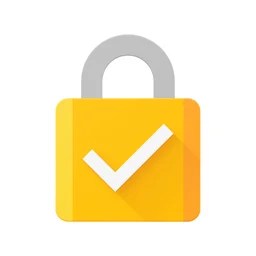



















Je ne compte pas faire ça... Je ne vois pas l'utilité d'une double authentification.
Tout à fait ! Par défaut, le 2e facteur d'authentification est la validation d'une notification affichée sur le smartphone, et donc indépendant du numéro de téléphone. En outre, on ne se connecte pas régulièrement à de nouveaux appareils, surtout en déplacement à l'étranger...
Ne faites jamais ça ! En effet ai vous êtes a l étranger, on a une carte SIM étrangère et Google va vous couper pas mal de choses. Ils vont vous mener la vie dure... Les vrai pirates trouveront jours une parade pour vous entuber... Alors que nous on veut que tout fonctionne mais Google va vous faire payer cher. Ai vous ne voyagez pas où avez toujours le même numéro de téléphone... Je vois le conseille et c est très bien.. mais si vous voyagez, changez votre smartphone, utilisez beaucoup d appareils en même temps et vois êtes un électron libre : passez votre chemin !
Faites toujours ça ! Si on est un électron libre", on n'a pas de compte Google. Sinon, il faut évidemment sécuriser son compte le mieux possible. Evidemment, si on le fait par numéro de téléphone (ce qui est moins sécurisé qu'une application de double authentification), quand on change de numéro, la sécurisation rencontre un problème... Les pirates n'ont à ce jour pas encore trouvé de faille à la double authentification, pour notre plus grand bonheur.
Ce contenu est bloqué car vous n'avez pas accepté les cookies et autres traceurs. Ce contenu est fourni par Disqus.
Pour pouvoir le visualiser, vous devez accepter l'usage étant opéré par Disqus avec vos données qui pourront être utilisées pour les finalités suivantes : vous permettre de visualiser et de partager des contenus avec des médias sociaux, favoriser le développement et l'amélioration des produits d'Humanoid et de ses partenaires, vous afficher des publicités personnalisées par rapport à votre profil et activité, vous définir un profil publicitaire personnalisé, mesurer la performance des publicités et du contenu de ce site et mesurer l'audience de ce site (en savoir plus)
En cliquant sur « J’accepte tout », vous consentez aux finalités susmentionnées pour l’ensemble des cookies et autres traceurs déposés par Humanoid et ses partenaires.
Vous gardez la possibilité de retirer votre consentement à tout moment. Pour plus d’informations, nous vous invitons à prendre connaissance de notre Politique cookies.
Gérer mes choix